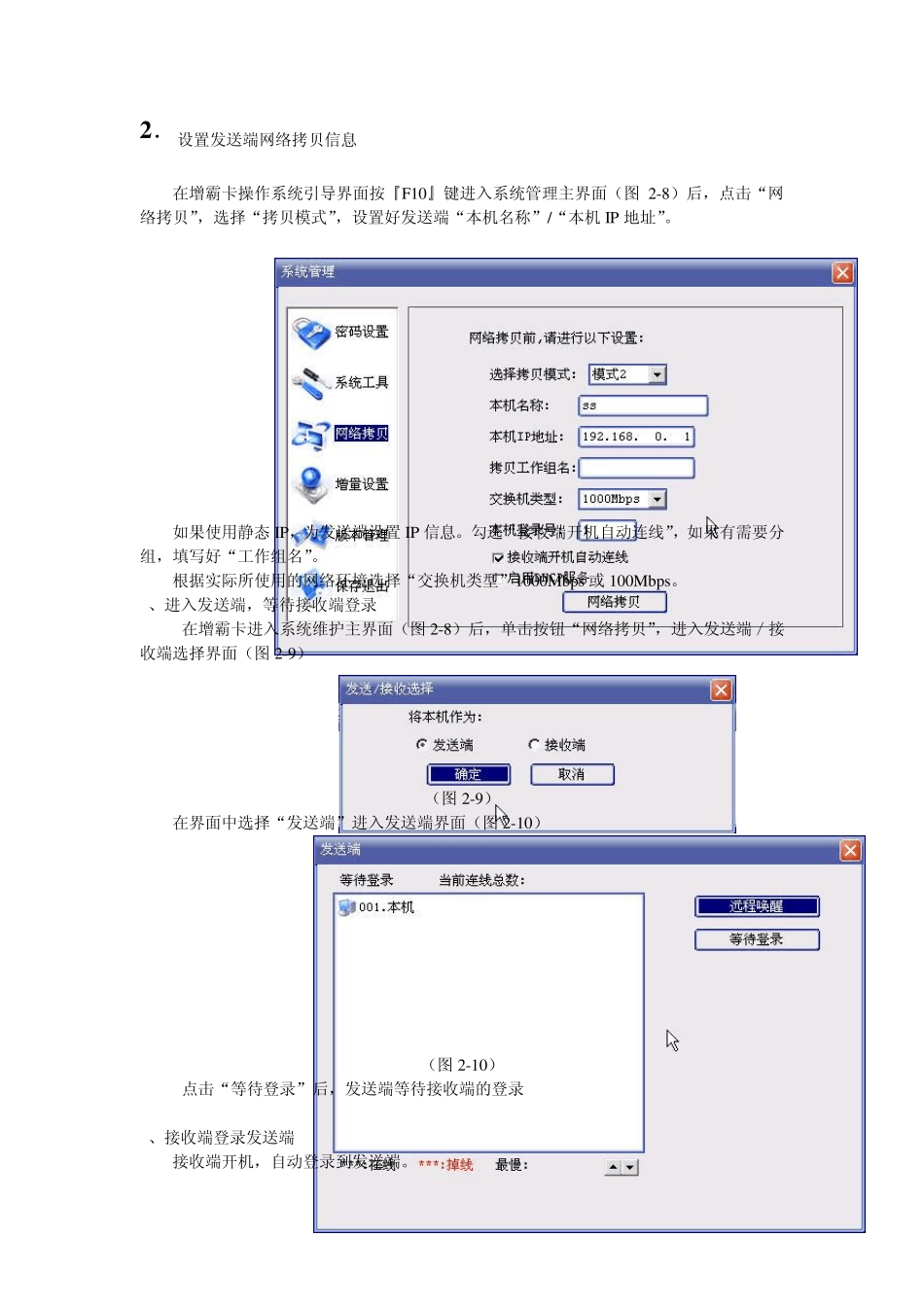HP增霸卡使用文档 1 .安装增霸卡 计算机自检后,出现第一次安装界面。如(图2-1)(如未出现增霸卡第一次安装界面,请参阅附录一的问题1) (图2-1) 1 .2 安装发送端流程图 如图(2-2) 第一次安装界面发送端安装流程图全新安装选择安装方式简易安装保留安装对硬盘进行划分确认安装,重新启动对硬盘剩余空间进行划分确认安装,重新启动安装操作系统,格式化好每个分区安装操作系统下的硬件驱动,设置好操作系统上的IP/DNS/网关/子网掩码以及计算机名安装好操作系统上的应用软件在引导选单按“F10”进入“系统管理”在“网络拷贝”设置界面设置好发送端底层的IP、计算机名如果有需要,设置好工作组名称安装保护卡上层驱动重新启动计算机确认分区信息正确确认安装,重新启动网络克隆接收端 1.3 选择安装方式——全新安装 插入增霸卡驱动光盘,单击按钮『开始安装』,进入“选择安装方式”界面(图2-4),(如果不能正常安装请参见请参阅附录一的常见问题2): (图2-4) 选择“全新安装”,重新划分硬盘分区,如下分区(图2-5): (图2-5) 确认分区信息无误后,单击按钮『确定』,选择“设备类型”(网卡类型说明:增霸卡系统会自动检测出用户所用计算机的网卡,如果用户安装有多个网卡,并且这些网卡是增霸卡系统支持的,用户也可以自行选择),如图所示(图2-6): (图2-6) 选择对应的硬盘接口类型后,单击按钮『确定』,系统重新启动后,出现操作系统引导界面,如图所示(图2-7): (图2-7) 注:在开机时,如在跳秒时不能到 2-7 图时,按 CTRL+F6 进入设置项把鼠标设置成“0”,默认为“2”。 2.设置发送端网络拷贝信息 在增霸卡操作系统引导界面按『F10』键进入系统管理主界面(图2-8)后,点击“网络拷贝”,选择“拷贝模式”,设置好发送端“本机名称”/“本机 IP 地址”。 如果使用静态 IP,为发送端设置IP 信息。勾选“接收端开机自动连线”,如果有需要分组,填写好“工作组名”。 根据实际所使用的网络环境选择“交换机类型”1000Mbps或 100Mbps。 1、进入发送端,等待接收端登录 在增霸卡进入系统维护主界面(图2-8)后,单击按钮“网络拷贝”,进入发送端/接收端选择界面(图2-9) (图2-9) 在界面中选择“发送端”进入发送端界面(图2-10) (图2-10) 点击“等待登录”后,发送端等待接收端的登录 2、接收端登录发送端 接收端开机,自动登录到发送端。 在发送端的网络拷贝主界面...